如何给惠普电脑win11分盘操作详解
- 分类:Win11 教程 回答于: 2022年12月08日 09:42:31
惠普电脑win11怎么分区硬盘?有使用惠普win11的网友发现磁盘分区太少,想给磁盘分区但是不知怎么操作。下面就让小编来给大家演示下如何给惠普电脑win11分盘操作详解吧。
工具/原料:
系统版本:win11专业版
品牌型号:惠普14-d046TU
方法/步骤:
进入磁盘管理内给win11系统分盘:
1、首先鼠标右键点击此电脑,打开管理选项。

2、进入页面后,点击存储下方的磁盘管理。
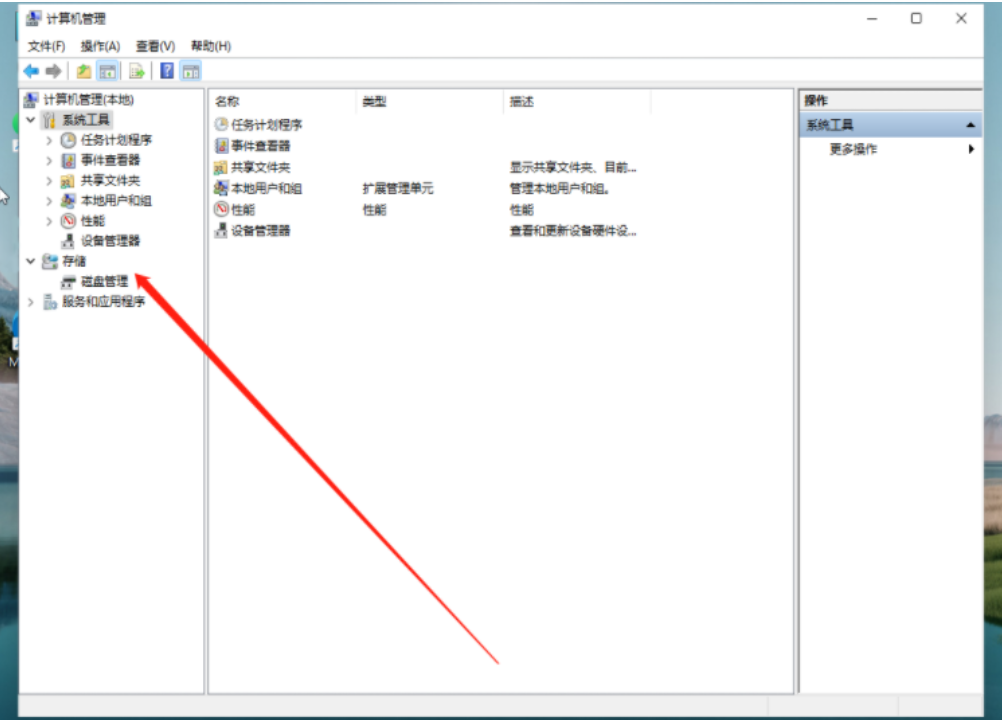
3、右键点击需要进行分盘的位置。
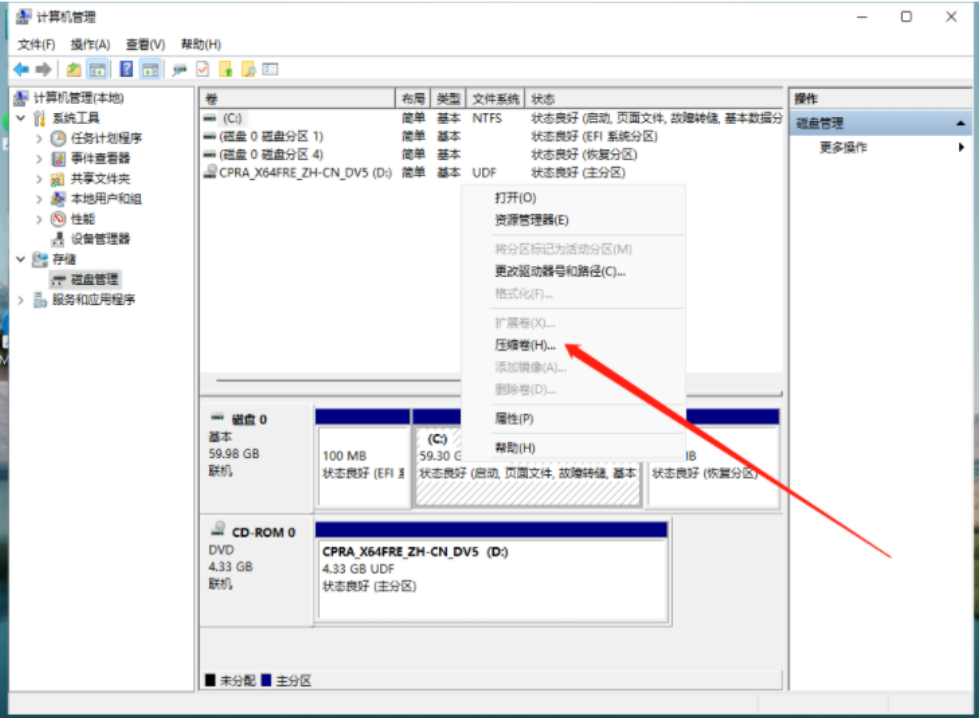
4、输入需要的压缩空间,点击压缩。
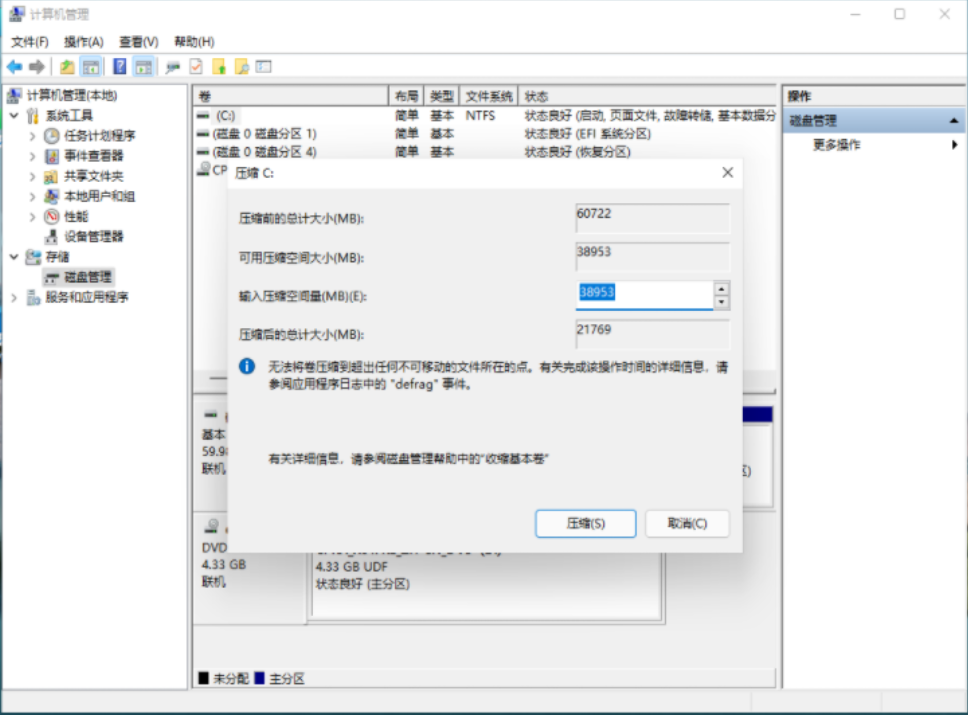
5、提示压缩完成后,系统磁盘会有一个未分配的分区,鼠标选中后右键,打开新建简单卷。

6、根据想到提示点击下一步。
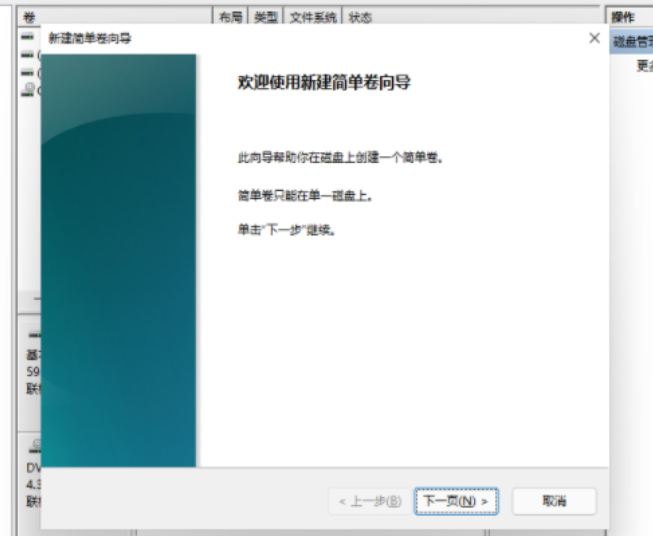
7、在文件系统处选择NTFS。
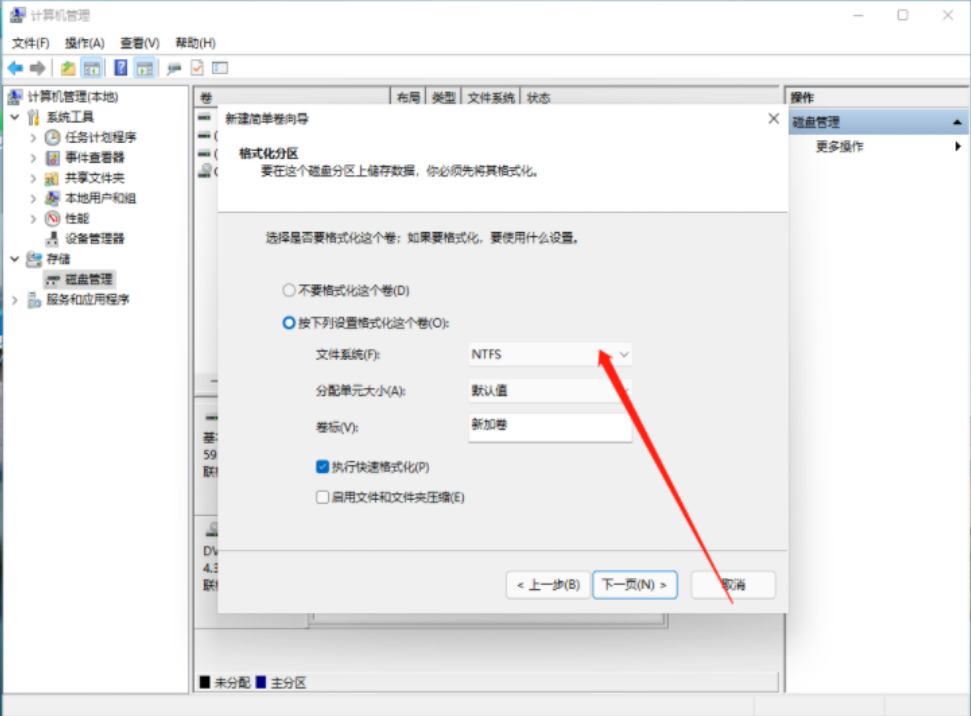
8、等待分区完成进入到此电脑磁盘管理器,可以看到刚才新建的磁盘分区。
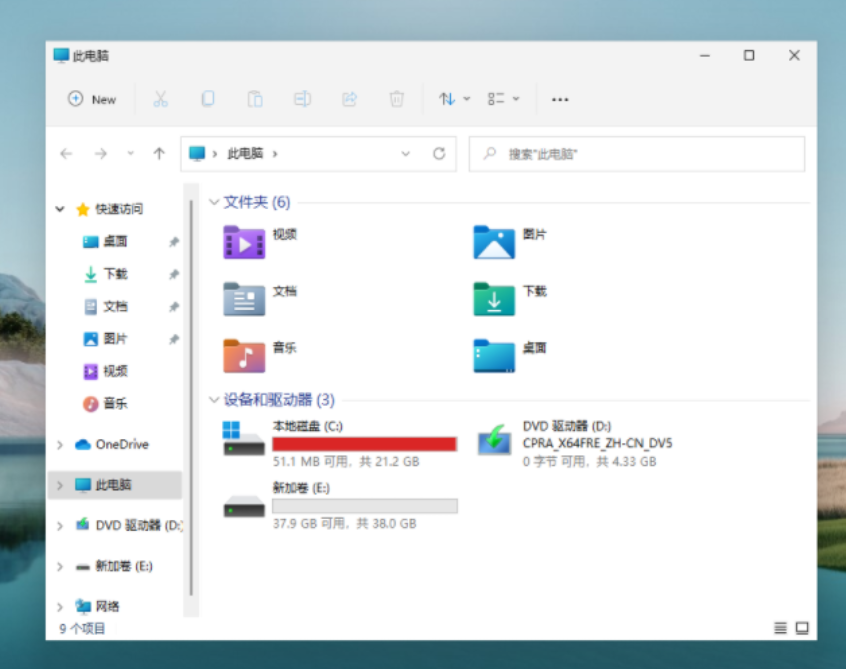
拓展资料:更多电脑磁盘分区的方法
win7磁盘分区操作步骤
Win11磁盘分区教程
win10磁盘分区怎么分给c盘
总结:
首先打开电脑win11系统的磁盘管理,选中c盘右键压缩卷,完成后选中分出的未分配空间右键新建简单卷,根据向导完成新建卷,就可以完成win11系统分区了,以上就是小编整理分享的如何给惠普电脑win11分盘操作详解的内容,希望能帮助到大家。
 有用
26
有用
26


 小白系统
小白系统


 1000
1000 1000
1000 1000
1000 1000
1000 1000
1000 1000
1000 1000
1000 1000
1000 1000
1000 0
0猜您喜欢
- win10升级到win11数据还在吗2021/12/20
- win11死机没有反应怎么解决2022/02/09
- win11系统安装教程详解2022/06/13
- 更新完win11一进游戏就黑屏怎么办..2022/08/06
- windows11下载慢怎么解决的方法介绍..2022/01/12
- 如何全盘格式化后安装 Windows 11 图..2021/11/30
相关推荐
- win11下载好慢怎么办2022/05/30
- win11最新升级教程步骤演示2022/01/01
- 电脑升级win11教程2022/08/27
- 电脑装系统win11怎么装2021/12/08
- 小白一键重装系统win11教程步骤..2022/06/07
- Win11和Win10哪个更好用2022/05/17

















